※追記アリ2020/11/17
より正確に書くと「Panguの脱獄ツール無しでiPhone4のiOS7を脱獄する」です。推奨環境は32bitのWindowsです。iPhone4の電源ボタンとホームボタンを使いDFUモードに入れる必要があるので故障があれば修理しておく必要があります。
Panguが動かない
以下2020/11/17追記
私は実際に試していませんが、Panguのversion 1.0だとオフラインで動くので簡単に脱獄できるようです。要Windowsです。
まずこちらからv1.0をダウンロード
http://web.archive.org/web/20160212032445/http://dl.pangu.25pp.com/jb/Pangu_v1.0.exe
iPhoneのパスコードロックをオフにし、自動ロックは「しない」に設定してパソコンと接続します。中国語版なので文字化けするらしいですが、Panguを起動します。
起動してそのまま脱獄すると中国向けのアプリストアがインストールされるので「uncheckする」必要があります。私はこのバージョンを使っていないのでスクショはありませんが、このサイトに画像付きで説明されているのでご覧ください。
How To Jailbreak iOS 7.1.1 And iOS 7.1 Untethered Using Pangu [Tutorial]
そして脱獄ボタンを押します。通常だと脱獄ボタンを押した後「日付」を2014年6月2日に合わせますが、バージョン1.0だと時刻まで20:30に合わせる必要があるようです。
あとは通常と同じようにホーム画面に追加されたPanguアプリを起動したら脱獄完了するようです。
そして最後にSaurik神のリポジトリから直接「io.pangu.axe7_0.3_iphoneos-arm.deb」をダウンロードします。
http://apt.saurik.com/debs/io.pangu.axe7_0.3_iphoneos-arm.deb
Safariでダウンロードしてそのままファイラでインストールするのが一番楽でしょう。
以上で脱獄完了です。繰り返しますが私はこの方法で脱獄していないので本当に成功するか確認していません。
参考
https://www.reddit.com/r/LegacyJailbreak/comments/h8fvhu/question_pangu_not_working_mac_ios_712/
https://www.redmondpie.com/jailbreak-ios-7.1.1-and-ios-7.1-untethered-using-pangu-how-to-tutorial/
以上追記終わり
こんにちは。
おそらく、昨年2019年の10月からPanguのiOS7.1.x向けウェブサイトが繋がりません。
この結果Pnaguの脱獄ツールを起動するとインターネット接続を求めるエラーが発生し利用できません。
Please make sure you have proper internet connection.
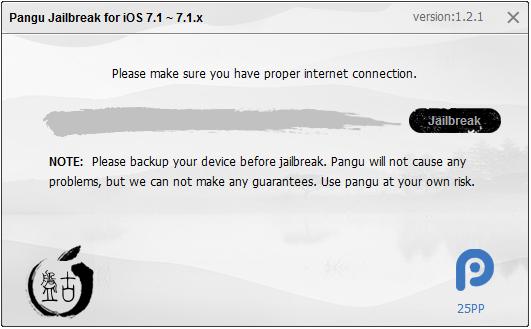
その解決策がRedditで投稿(そしてなぜか投稿者により削除済み)されていたのでその方法を説明したいと思います。
Geeksn0wの準備をしよう
Geeksn0wとはiPhone4に存在するBootROM Exploitを使って脱獄するツールです。こちらからダウンロードしてください。※すでに公式サイトは閉鎖されているためWeyback Machineを使います
ダウンロードが終了したらzipファイルを好きな場所に展開します。次にGeeksn0wが動くようにJava Runtime Environmentをインストールします。Oracleの配布ページで「jre-7-windows-i586.exe」をダウンロードしてください。ダウンロードするにはOracleのアカウントでログインする必要があります。アカウント作成がめんどくさい場合は→http://bugmenot.com/view/oracle.com
パソコン内にあるJavaを全てアンインストールし、パソコンをネットに接続してjre-7-windows-i586.exeをインストールしてください。そして念の為2回インストール作業を繰り返して再起動してください。
iTunesが勝手に起動しないようにするためiTunesを起動して左上の設定→デバイス→iPod〜を自動的に同期しないにチェックします。
iPhoneのパスコードロックをオフにし、自動ロックは「しない」、iPhoneを探すを無効にします。
Geeksn0wを実行しよう
まずはじめに。Geeksn0wはかなり不安定です。私はどういう操作だとミスするのか何回もテストしましたが「失敗するときは失敗する」という結論へ至りました。
例えば、Geeksn0wのzipファイルをシステム直下に展開しようがデスクトップにしようが成功率に差はありませんでした。
何もエラーが発生せず成功したはずなのにCydiaがインストールされていない事も珍しくありません。失敗はして当然なので不屈の決意で望んでください。
失敗したらその都度iTunesで工場出荷状態に復元したほうがいいと思います。どうも一度失敗してそのまま二回目へ進むとGeeksn0wへの反応が一度目とは異なっているようでした。例えば、本来は再起動するはずがしない、そもそも起動しないで画面が黒いままなどです。いちいち復元するため失敗が重なるとかなり時間がかかります。
iPhoneは滅多に文鎮化しません。たとえ起動しなくなってもiTunesに繋げば復元してくれるでしょう。電源ボタンとホームボタンを10秒ほど押してから指を離し、また電源を押せば起動したりします。
でもぶっ壊れてもノークレームでお願いします!
本題に入りましょう。パソコンがネットに繋がっているか確認したらiPhoneをパソコンに繋ぎ、Geeksn0wの上で右クリックを押して管理者として実行してください。
Microsoft.NET Frameworkエラーが発生しても無視してContinueを押しましょう。
Jailbreakを押します。

「It seems you don’t have Java JRE7」というエラーは無視してOKを押します。
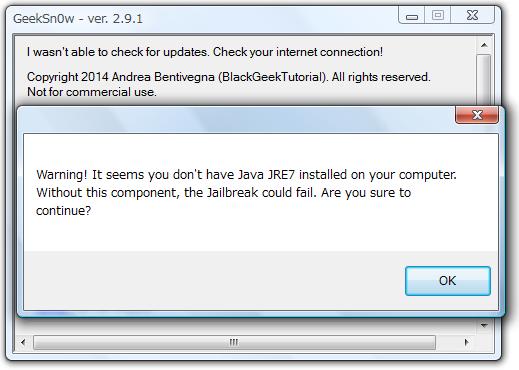
DFUモードへの入れ方は電源とホームボタンを同時押し、10秒後に電源ボタンだけ離してホームボタンを引き続き10秒押す事で入ります。
DFUに入ると脱獄作業が始まります。1分くらい待ちましょう。
iPhoneが「iTunesへの接続を促す画面」を表示し、Geeksn0wが「Put your iPhone in DFU」と表示します。ガイドに従ってDFUへ入れます。
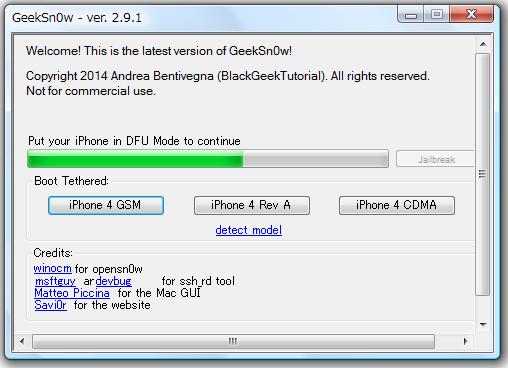
iPhoneが通常起動しますがGeeksn0wには「Waiting for the device to be ready(this will take a lot)」と表示されます。2分くらい放置しましょう。
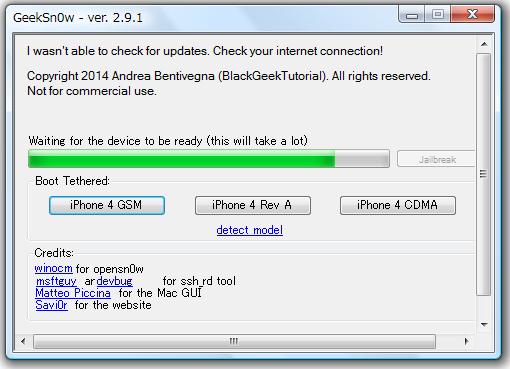
iPhoneの電源が切れ、再び「iTunesへの接続を促す画面」が表示されます。
「Done! Put your iPhone in DFU」と出るのでDFUへ入れます。
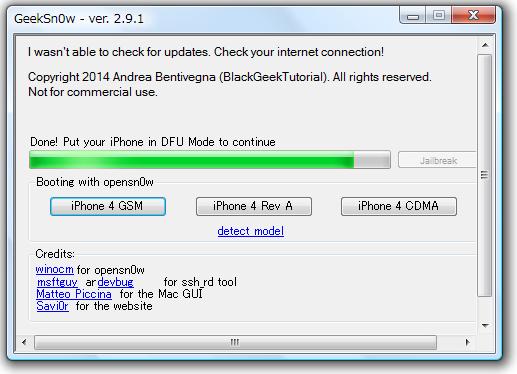
DFUへ入れたあとエラーが出ることありますが無視です。×を押してエラーを閉じます。
「この脱獄は仮の脱獄です」というメッセージが表示されます。
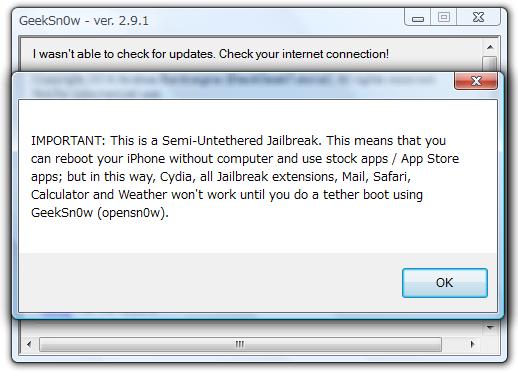
Done!と出るのでExitを押して終了です。
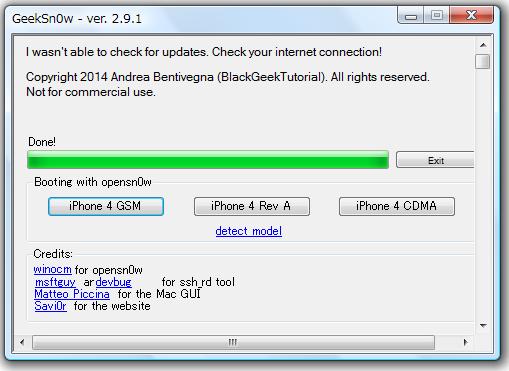
iPhoneが通常起動したらCydiaを確認してください(Cydiaが無い事もあります)。Cydiaを起動して設定が始まれば成功で、すぐ落ちて開けなければ失敗です(よくある事です)。
仮脱獄→完全脱獄へ
Cydiaが起動し脱獄に成功してもこれはあくまで仮脱獄です。この状態で再起動すると再びGeeksn0wが必要になるので完全脱獄をします。
CydiaでFilzaかiFileをインストールしてください。そして「bootstrap.plist」を削除するのですが、、どのディレクトリにあるか忘れてしまいました… 私が参考にしたRedditの投稿も削除されたためお手上げです。
そこでTerminalアプリをCydiaでインストールし、起動したら
su
と打ちrootを取ります。パスワードはalpineです。そして
find / -name "bootstrap.plist"
と打ちbootstrap.plistというファイル名を検索します。この間は画面をオフにしないでください。
目的のファイル名の場所が分かればそこへファイラで移動して削除してください。
次にSaurik神のリポジトリから直接「io.pangu.axe7_0.3_iphoneos-arm.deb」をダウンロードします。
http://apt.saurik.com/debs/io.pangu.axe7_0.3_iphoneos-arm.deb
Safariでダウンロードしてそのままファイラでインストールしてもいいし、iFunBoxを使ってもいいです。
iFunBoxを使う場合はCydiaで「Apple File Conduit “2”」をインストールしてからiPhoneをパソコンと繋ぎ、iFunBoxでiPhone内の適当な場所へio.pangu.axe7_0.3_iphoneos-arm.debを移し、iPhoneのファイラでインストールしてください。
iFunBoxの機能にも脱獄アプリのインストール機能がありますが、これはiPhoneが再起動してからインストールが始まるようなので絶対に使わないでください。
io.pangu.axe7_0.3_iphoneos-arm.debをインストールすると「Pangu 7.1−7.1.x Untether」というアプリがインストールされます。一応、Cydiaでも「Pangu 7.1−7.1.x Untether」と検索するとアプリが見つかるのですが、この方法でインストールしても成功するかは分かりません。
最後にiPhoneを再起動して脱獄アプリが動けば完全脱獄成功です。
Panguのツールが動けば15分もあれば終わる内容なのでPanguまた戻ってきて欲しいです。
以上です。